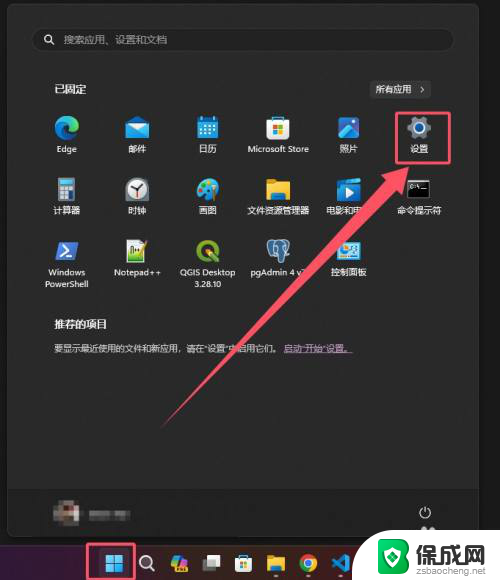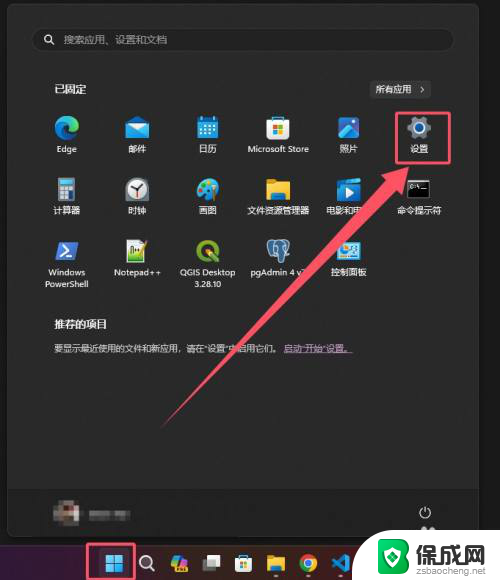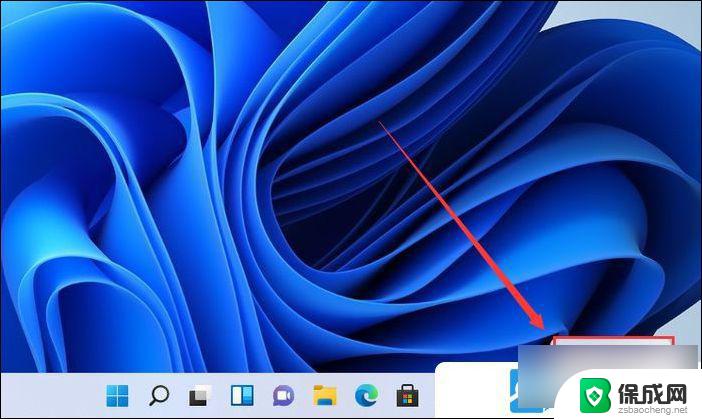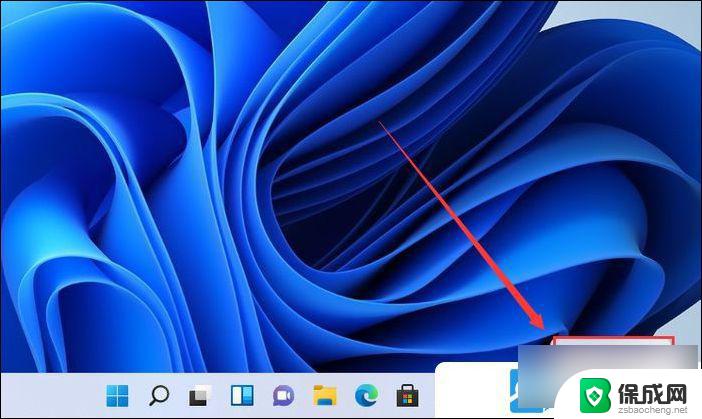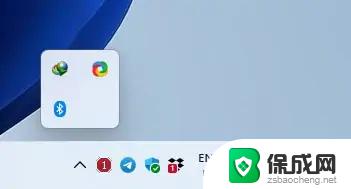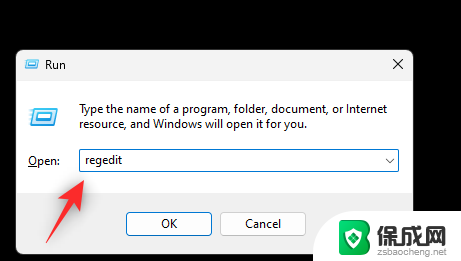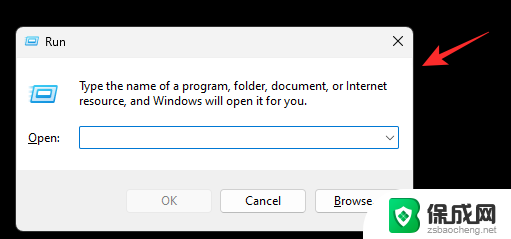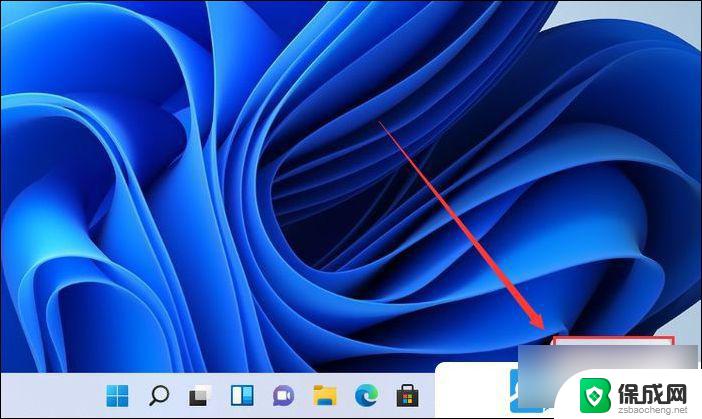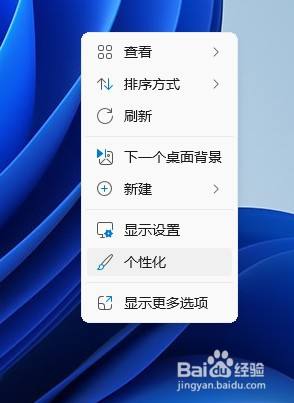win11怎么把托盘图标 Win11系统托盘图标个性化设置
更新时间:2025-01-17 10:00:29作者:yang
Win11系统带来了全新的托盘图标个性化设置,让用户可以自定义托盘图标的显示方式,让桌面更加个性化,通过简单的操作,用户可以调整托盘图标的大小、显示顺序甚至隐藏不常用的图标,让任务栏更加清晰整洁。这一功能不仅提升了用户体验,也增加了系统的灵活性和可定制性。赶快来尝试一下,打造属于你自己的Win11桌面吧!
步骤如下:
1.第一步:在win11界面上,点击开始菜单后。点击【设置】选项
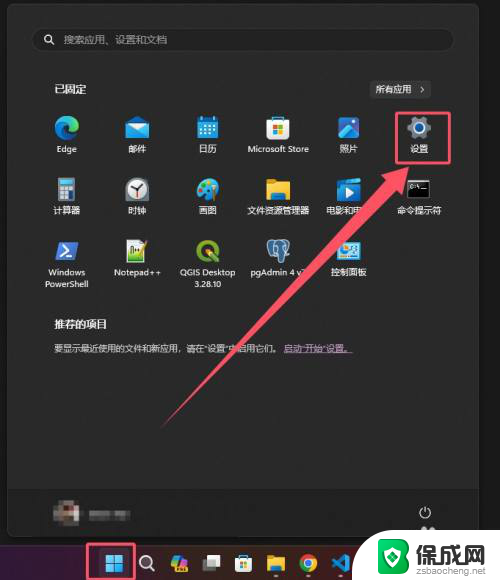
2.第二步:在设置界面上,选中个性化后,点击【任务栏】选项
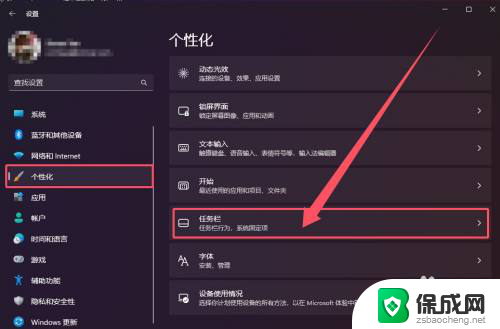
3.第三步:在任务栏界面上,点击【其他系统托盘图标】选项
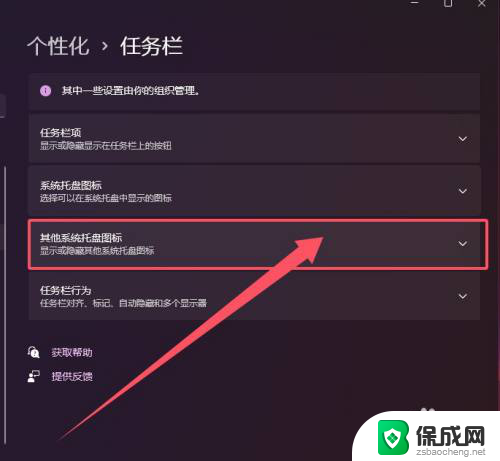
4.第四步:勾选或者取消在系统托盘的显示图标
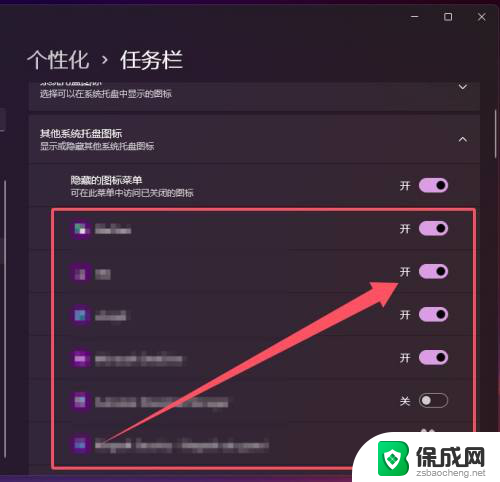
以上就是关于win11怎么把托盘图标的全部内容,有出现相同情况的用户就可以按照小编的方法了来解决了。